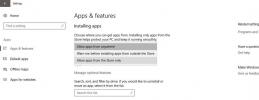Weeny Free Cutter: Decupați videoclipuri și exportați în diverse formate
Există momente în care întâlniți acest film uimitor și doriți să salvați câteva scene de pe el pe computer pentru vizualizarea ulterioară. Există numeroase instrumente de tăiere video disponibile pentru descărcare, iar AddictiveTips au acoperit, de asemenea, câteva dintre ele SolveigMM Trimmer AVI, o compilație de instrumente excelente de editare video online (aici), precum și primele cinci instrumente desktop (aici). Cuțitor video gratuit Weeny este un alt software de tuns video care poate tăia diferite formate de fișiere video în câteva secunde. Nu numai că, vă permite, de asemenea, să setați fișierele de ieșire pe alte formate populare după procesul de tăiere, de exemplu, .mp4, mp3, .avi, .mpg etc. Aplicația este simplă de utilizat cu o interfață plăcută și o calitate de ieșire satisfăcătoare. Mai multe de urmat după salt
Pentru a tăia un videoclip, selectați-l făcând clic Adăugați fișier video. Acum, alegeți partea video pe care doriți să o tăiați folosind glisoarele de decupare chiar lângă
joacă, întrerupe și Stop butoane. Trebuie să selectați atât cadrul de început, cât și cadrul final al secțiunii video pe care doriți să o extrageți. Aplicația conține un segmente baza de date din secțiunea din dreapta dreapta și puteți adăuga cât mai multe segmente video doriți. Această opțiune vă ajută să selectați diferite părți ale unui singur videoclip în segmentele respective, ceea ce vă economisește destul de mult timp. Așa cum am menționat anterior, există numeroase formate video și audio din care să alegeți să le setați ca fișier de ieșire. Formatele de fișiere disponibile pot fi selectate folosind meniul derulant de sub Formate video. În plus, puteți seta alte opțiuni de ieșire video, cum ar fi codec, dimensiunea (rezoluția), bitrate, framerate, împreună cu opțiuni audio precum bitrate, rata de eșantion, numărul de canale audio.
În cazul în care doriți să schimbați unele preferințe ale utilizatorului, mergeți la Opțiuni sub Editați | × meniul. Fereastra de configurare conține General, audio, video și DVD Setări. Fila General conține opțiuni precum selectarea folderului de ieșire a fișierelor dvs. video, prioritatea procesului și numărul de fire de utilizat în cazul în care utilizați un procesor multi-core. Fila audio vă permite să selectați volumul audio de ieșire, precum și alți parametri de format pe care i-am menționat anterior.

În fila Video, puteți modifica câteva opțiuni, cum ar fi Previzualizare video (DirectX, GL2, GL), Codificare filtre (Deinterlace și telecine invers (IVTC)) și Redimensionare video (Se potrivesc la lățime, se potrivesc la înălțime, se extinde la dimensiunea videoclipului, rotunde la 16 pixeli). Nu există nimic de explorat sub fila DVD. După alegerea setărilor dorite, faceți clic pe O.K.

După ce ați mapat cu atenție partea video pe care doriți să o decupați, trebuie doar să faceți clic Tăiați acum! butonul din partea de sus pentru a începe procesul de tăiere. Va apărea o fereastră de progres mică, care vă va prezenta un rezumat al setărilor de ieșire și timpul rămas înainte de finalizarea procesului. Aici, puteți alege să opriți procesul, precum și să marcați Opriți computerul când a terminat codificarea.

Aplicația este disponibilă gratuit și funcționează pe Windows XP, Windows Vista, Windows 7 și Windows 8, atât pe sistem de operare pe 32 de biți, cât și pe 64 de biți.
Descărcați Weeny Free Cutter video
Căutare
Postări Recente
CacheCopy: Copiați imaginile din folderul Temp după vârstă, dimensiune și rezoluție
Când navigați pe diferite site-uri de pe internet, browserele colec...
Cum să recuperați un browser Chrome deturnat
Cu câțiva ani în urmă, instalarea aplicației greșite pe desktop sau...
Cum să blocați aplicațiile din magazinul non-Windows în Windows 10
Magazinul Windows este încă în stadiul de început. Există câteva ap...